آموزش تصویری ساخت درگاه پرداخت Whmcs با افزونه پیپینگ
اگر شما هم از سیستم مدیریت سایت Whmcs استفاده میکنید، حتما نیاز به ساخت درگاه پرداخت برای سایتتان دارید.
در این مقاله بهصورت تصویری و مرحلهبهمرحله با فرایند ساخت درگاه پرداخت اینترنتی برای سایت Whmcs آشنا خواهید شد. پس پیشنهاد میکنیم، ادامه مقاله را هم از دست ندهید.
چرا نیاز به درگاه پرداخت WHMCS داریم؟
مشکلات مربوط به درگاههای پرداخت بینالمللی، مشکلی است که همواره کسبوکارهای ایرانی با آن دستوپنجه نرم میکنند. در حالت عادی میتوانید افزونههای درگاه پرداخت بینالمللی را در Whmcs استفاده کنید. اما استفاده از درگاههای بانکی داخلی در این سرویسها، مستلزم نصب ابزارهایی جداگانه است.
برای فعال کردن درگاههای بانکی داخلی در نرمافزار WHMCS، لازم است پلاگینهای پرداختی مدنظر خود را روی آن نصب کنید. به همین منظور میتوانید افزونه درگاه پرداخت whmcs را از افزونههای درگاه پرداخت دانلود کنید.
این افزونه مختص سیستم Whmcs طراحی شده است و با کمک آن میتوانید هم از درگاه امن و پرسرعت بانکی و هم به تمام راهکارها و خدمات پی پینگ دسترسی داشته باشید. ادامه مطلب را دنبال کنید تا با روند نصب این افزونه از طریق پی پینگ آشنا شوید.
آموزش نصب ماژول درگاه پرداخت whmcs با کمک پیپینگ
در ادامه مراحل نصب ماژول درگاه پرداخت Whmcs را بهترتیب یاد میگیرید.
۱. ثبتنام و دریافت درگاه پرداخت
قبل از هر چیزی، برای اینکه بتوانید به شبکه بانکی کشور متصل شوید، لازم است با کمک شرکتهای ارائهدهنده درگاه پرداخت مانند پیپینگ، درخواست درگاه خود را با احراز هویت و ارائه مدارک ثبت کنید. برای این منظور باید وارد لینک ثبتنام درگاه پرداخت پیپینگ شوید.
۲. دانلود ماژول درگاه پرداخت whmcs
در قدم بعدی همانطور که قبلتر توضیح دادیم، نیاز است که به صفحه افزونههای پیپینگ مراجعه کنید و ماژول درگاه پرداخت whmcs را از میان پلاگینهای موجود در سایت انتخاب، دانلود و نصب کنید.
۳. نصب ماژول پرداخت روی whmcs
در مرحله آخر ماژول دریافتی را روی سیستم whmcs نصب کنید و کار تمام است. فراموش نکنید که برای سفارشیسازی افزونه و هرگونه تغییر میتوانید از قسمت مستندات درگاه پرداخت استفاده نمایید.
مراحل اختصاری بالا با توجه به پیچیدگیهای فنی که دارد ممکن است شما را سردرگم کند. به همین دلیل ما راهنمای تصویری مرحلهبهمرحله این کار را در ادامه برای شما قرار دادیم.
آموزش مرحله به مرحله و تصویری ساخت درگاه پرداخت با استفاده از افزونه پیپینگ
یکی از پیشنیازهای ساخت درگاه whmcs با کمک پی پینگ بهروزرسانی «WHMCS»، به جدیدترین نگارش است. پس ابتدا لازم است آخرین نسخه از افزونه پی پینگ ویژه WHMCS را از طریق لینک دانلود پلاگین whmcs دریافت کنید. سپس مراحل زیر را دنبال کنید.
بخش اول: دانلود و نصب افزونه درگاه پرداخت Whmcs
۱. پس از دانلود فایل افزونه، آن را روی فایل منیجر سرور با زدن گزینه «select file» آپلود کنید.
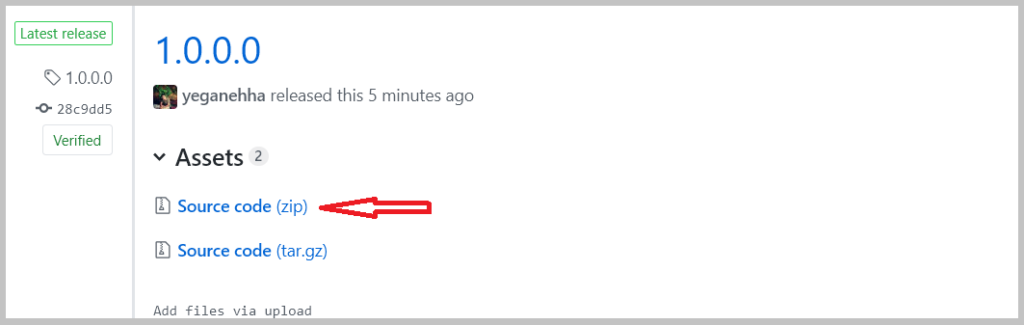
۲. پس از آپلود کامل فایل افزونه پرداخت پی پینگ، فایل را مطابق شکل با کلیک راست روی آن extract کنید.
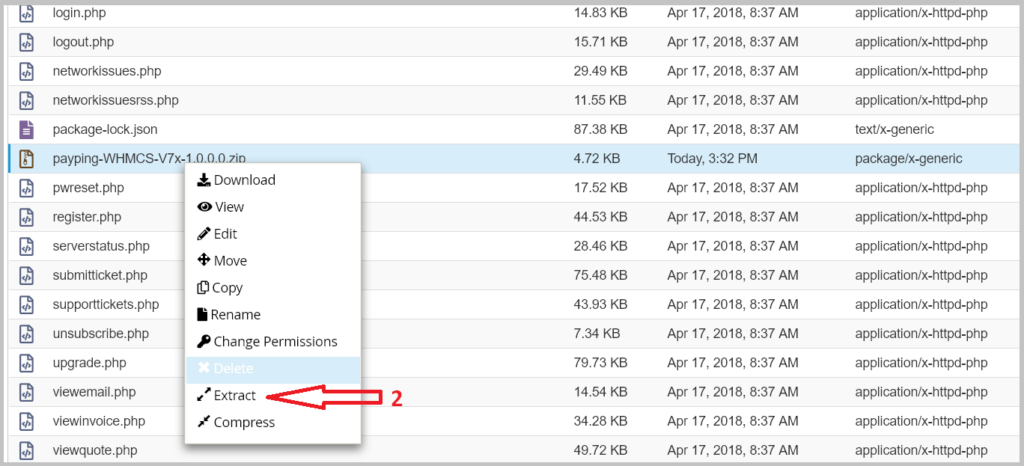
۳. در مرحله بعدی، وارد پوشهای به نام payping-WHMCS-V7x شوید و سپس پوشه modules را در مکان نصب Whmcs کپی کنید.
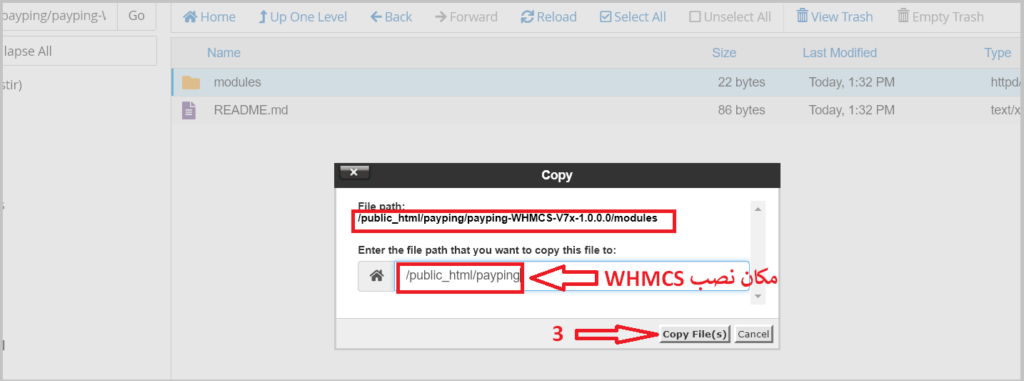
۴. حالا وقت آن است که وارد محیط مدیریت whmcs شوید. از منوی «Setup» وارد قسمت «payment» شده و از منوی کرکرهای جدیدی که باز میشود، گزینه «payment gateways» را انتخاب کنید.
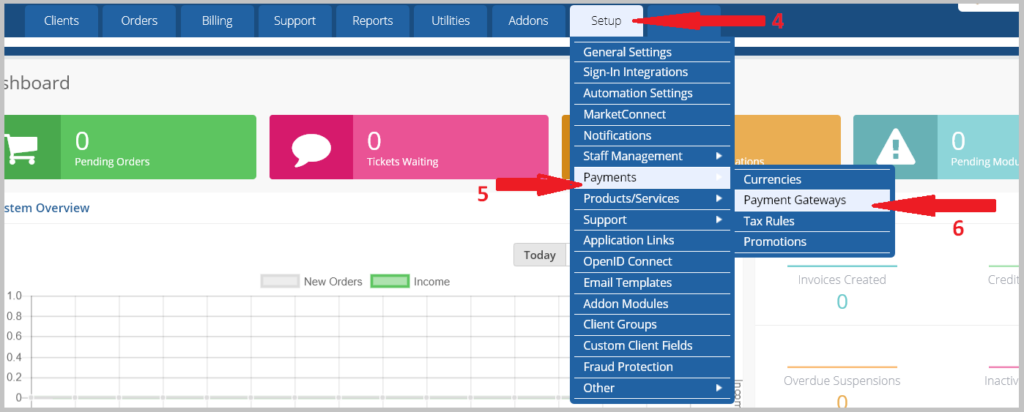
۵. صفحه جدیدی باز میشود که نیاز به وارد کردن رمز whmcs دارد. آن را وارد کرده و دکمه آبی رنگ «Confirm password» را بفشارید.
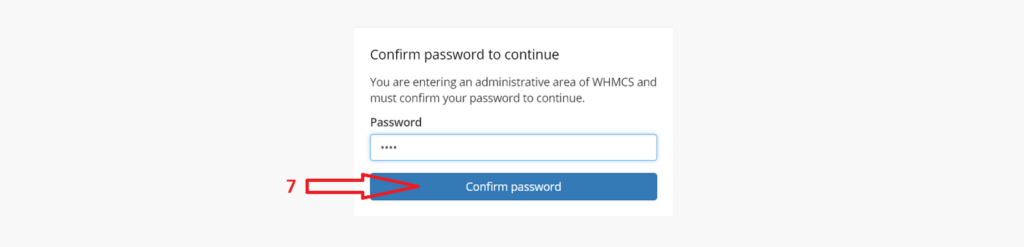
۶. در این صفحه روی تب دوم که در عکس نشان داده شده با عنوان «All Payment Gateways» بزنید.
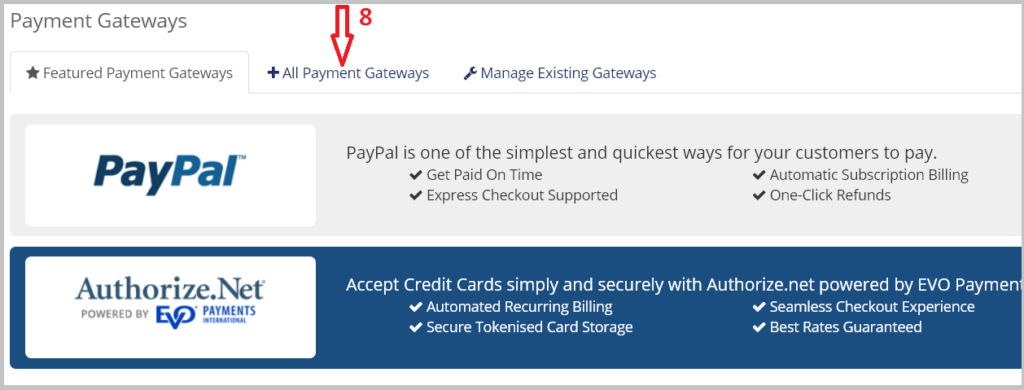
۷. اکنون انواع راهکارهای پرداختی پیش روی شماست که لازم است به دنبال «پی پینگ» گشته و روی آن کلیک کنید.

بخش دوم: دریافت توکن و فعالسازی درگاه پرداخت
۱. حالا نوبت به دریافت توکن میرسد. برای این منظور لازم است وارد حساب کاربری خود در پیپینگ شده و مطابق تصویر از منوی «درگاه پرداخت»، قسمت «پلاگینها» را زده و سپس روی گزینه «سایر پلاگینها» کلیک کنید.

۲. پس از آن افزونه «WHMCS» را انتخاب نمایید.
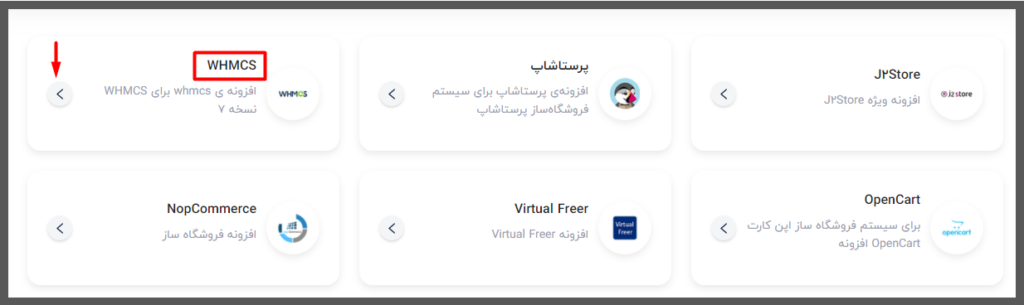
۳. با واردکردن آدرس سایت و رمز عبور پی پینگ میتوانید گزینه آبی رنگ «دریافت توکن» در بالا سمت چپ تصویر را بزنید.
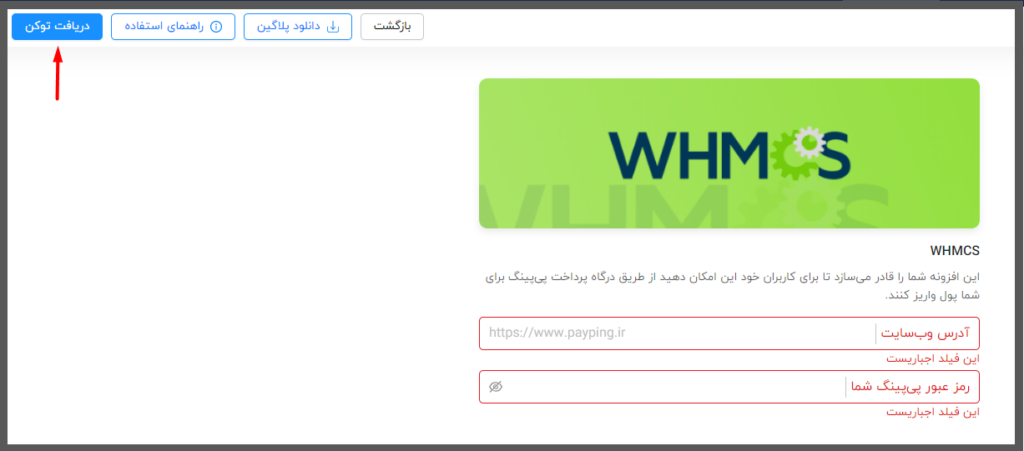
۴. همانند تصویر پیامی با عنوان ثبت موفقیتآمیز توکن شما به همراه کد توکن نشان داده میشود که باید آن را با زدن گزینه «کپی» کپی کنید، چرا که این کد تنها یک بار نمایش داده میشود.
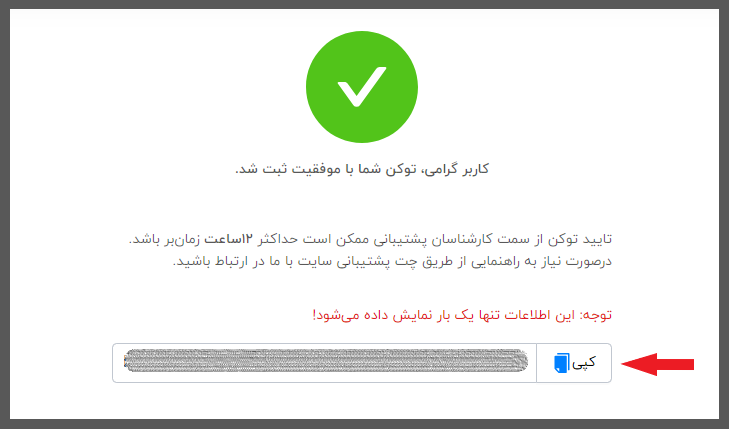
همچنین فراموش نکنید که برای استفاده از افزونه باید توکن شما به تایید برسد و این کار ممکن است چند دقیقهای طول بکشد. پس از دریافت توکن، میبایست ۱۰ دقیقه صبر کنید و بعد درگاه را تست کنید.
۵. اکنون صفحه پیکربندی درگاه پیپینگ به شما نشان داده میشود. لازم است طبق تصویر پیش روید. درصورتیکه چکباکس فعالسازی ۱۰ در حالت فعال چک شده باشد، درگاه پی پینگ برای شما فعال است و برای غیرفعالسازی درگاه فقط کافیست روی همین چکباکس کلیک کنید.
در کادر ۱۱ میتوانید عنوان درگاهی که به کاربر نمایش داده میشود را ویرایش کنید. در کادر ۱۲ توکن دریافتی از سایت پی پینگ را وارد نمایید. همچنین از طریق کادر ۱۳ باید واحد پولی وبسایت خود را مشخص فرمایید. پس از انجام تغییرات مدنظر، دکمه ذخیره تغییرات ۱۴ کلیک کنید.
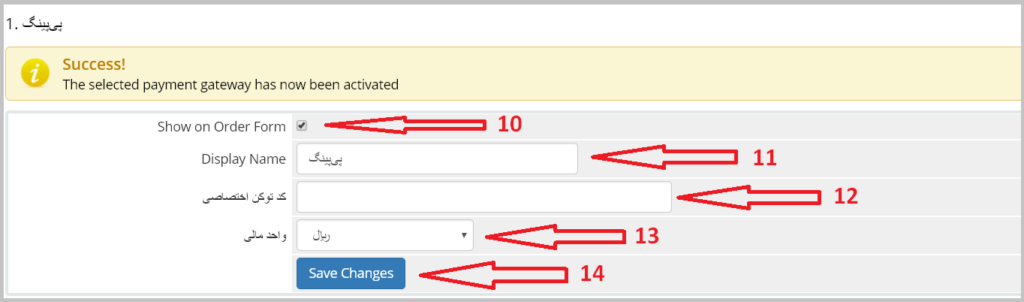
اکنون کار تمام است و افزونه درگاه پرداخت whmcs با استفاده از افزونه درگاه پرداخت پیپینگ نصب شده است. برای اینکه متوجه شوید، درگاه پرداخت بهدرستی در سیستم شما کار میکند، یک سفارش را تا مرحله پرداخت پیش ببرید.
جمعبندی
ابزار اتوماسیون سازی whmcs مانند هر ابزار دیگری نیاز به درگاه پرداخت دارد. با توجه به عدم دسترسی کشور ما به درگاههای بینالمللی، لازم است که با کمک پرداختیار انجام شود، تا سیستمهایی مانند whmcs بتوانند به شبکه بانکی کشور متصل شوند.
درصورتیکه ماژول whmcs را برای کسبوکار خود و فروش آنلاین اینترنتی انتخاب کردید، راهنمای درگاه پرداخت برای این ماژول با کمک پیپینگ در این مقاله توضیح داده شد.
آیا تاکنون از سیستم WHMCS برای اتوماسیونسازی و مدیریت سفارشهای کسبوکار خود استفاده کردهاید؟ تجربه شما درباره whmcs چیست؟ آن را در بخش نظرات با ما در میان بگذارید.
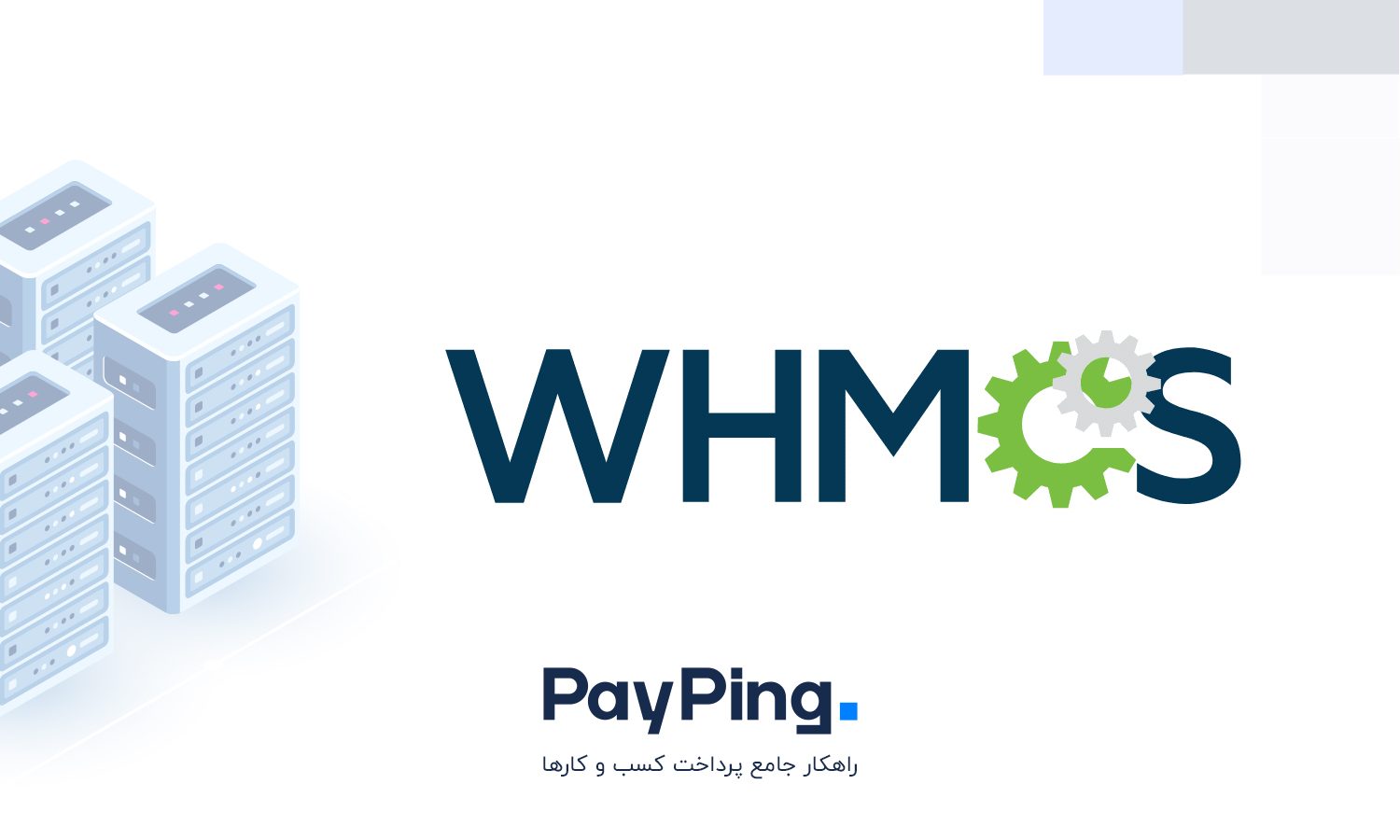

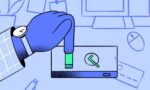




ارسال نظر